您现在的位置是:首页 > PLC技术 > PLC技术
STEP7-Micro/WIN32编程软件通信设置技术方法
![]() 来源:艾特贸易2017-06-05
来源:艾特贸易2017-06-05
简介用计算机进行持续的传送、现场编辑、调试与诊断时,除连接编程电缆外,还需要进行相关的通信设置。 编程计算机的通信端口可通过计算机本身的操作系统,在设备管理器上设置,要
用计算机进行持续的传送、现场编辑、调试与诊断时,除连接编程电缆外,还需要进行相关的通信设置。 编程计算机的通信端口可通过计算机本身的操作系统,在“设备管理器”上设置,要确保编程计算机没有与其他通信发生中断冲突和地址重叠现象。计算机中的“SET PG/PC Interface”选项是用于PLC通信接口设置的选项,设置操作如下: (1)设置选项的打开。可采用以下三种方法打开设置选项: 1)在打开的软件主界面的左侧的“查看(或视图,View)”选项栏下,双击“设置PG/PC接口”图标,即可打开如图4-3所示的PG/PC接口设置对话框。 图4-3 PG/PC接口设置对话框 2)在打开的软件主界面的左侧的“查看(或视图,View)”选项栏下,双击“通信( Communications)”图标,在打开的页面中再双击右上角的“PC/PPI电缆”图标,也可进入如图4 3所示的PG/PC接口设置对话框。 3)通过主菜单“查看(或视图,View)”→“组件(Component)”→“通信( Communications)”打开通信设置页面,在打开的页面中再双击右上角的“PC/PPI电缆”图标,也可进入如图4-3所示的PG/PC接口设置对话框。 (2)选定应用访问点。应用访问点可通过对话框选择,在如图4-3所示的对话框中将“已使用的接口参数分配(Interface Parameter Assignment)”栏选择为PC/PPI Cable (PPI),“应用程序访问点(Access Point of the Application)”设置为PC/PPI Cable (PPI)。 (3)安装通信协议。在通信接口的设置对话框中选择“Select”按钮,可打开如图4-4所示的通信协议安装页面,来安装相应的通信模块与协议。 通信协议安装页面的“通信模块( Module)”栏可选择通信模块的类型,对于PLC与计算机之间的通信,应选择PC/PPI Cable (PPI)。利用页面中的“安装(Install)”和“卸载(Unin stall)”按钮,可实现通信协议的安装和删除操作。 (4)通信协议设置。在如图4-3所示的通信接口的设置对话框中,单击“属性(Properties…)”按钮,可打开如图4-5所示的接口参数设置页面,页面包括“站参数(Station Parameters)”和“网络参数(Network Parameters)”两部分。 编程计算机与PLC连接时应在站参数栏的“地址(Address)”选项中输入PLC的地址号“0”,在“超时( Timeout)”选项中输入计算机与PLC建立连接所需的最大时间。
图4-3 PG/PC接口设置对话框 2)在打开的软件主界面的左侧的“查看(或视图,View)”选项栏下,双击“通信( Communications)”图标,在打开的页面中再双击右上角的“PC/PPI电缆”图标,也可进入如图4 3所示的PG/PC接口设置对话框。 3)通过主菜单“查看(或视图,View)”→“组件(Component)”→“通信( Communications)”打开通信设置页面,在打开的页面中再双击右上角的“PC/PPI电缆”图标,也可进入如图4-3所示的PG/PC接口设置对话框。 (2)选定应用访问点。应用访问点可通过对话框选择,在如图4-3所示的对话框中将“已使用的接口参数分配(Interface Parameter Assignment)”栏选择为PC/PPI Cable (PPI),“应用程序访问点(Access Point of the Application)”设置为PC/PPI Cable (PPI)。 (3)安装通信协议。在通信接口的设置对话框中选择“Select”按钮,可打开如图4-4所示的通信协议安装页面,来安装相应的通信模块与协议。 通信协议安装页面的“通信模块( Module)”栏可选择通信模块的类型,对于PLC与计算机之间的通信,应选择PC/PPI Cable (PPI)。利用页面中的“安装(Install)”和“卸载(Unin stall)”按钮,可实现通信协议的安装和删除操作。 (4)通信协议设置。在如图4-3所示的通信接口的设置对话框中,单击“属性(Properties…)”按钮,可打开如图4-5所示的接口参数设置页面,页面包括“站参数(Station Parameters)”和“网络参数(Network Parameters)”两部分。 编程计算机与PLC连接时应在站参数栏的“地址(Address)”选项中输入PLC的地址号“0”,在“超时( Timeout)”选项中输入计算机与PLC建立连接所需的最大时间。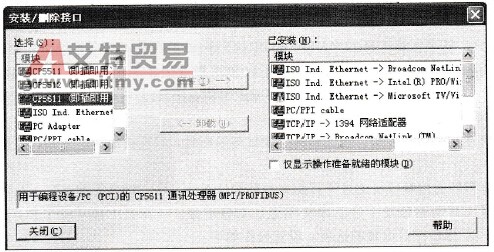 图4-4 安装通信协议对话框
图4-4 安装通信协议对话框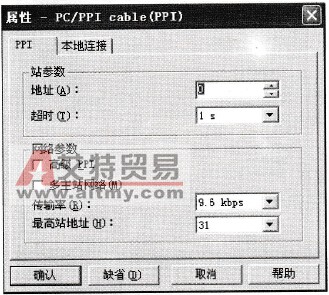 图4-5 PC/PPI cable设置对话框 “网络参数( Network Parame-ters)”栏中可根据实际情况选择“高级PPI (Advanced PPI)”或“多主站(Multiple Master Network)”连接模式,若只是编程计算机与PLC连接则不需要选定。 “传输率(Transmission Rate)”选项一般可设定为“19.2kbps (19.2kbit/s)”或“9.6kbps (9.6kbitls)”。 “最高站地址( Highest Node Ad-dress)”栏为通信地址设定,可使用默认值“31”。
图4-5 PC/PPI cable设置对话框 “网络参数( Network Parame-ters)”栏中可根据实际情况选择“高级PPI (Advanced PPI)”或“多主站(Multiple Master Network)”连接模式,若只是编程计算机与PLC连接则不需要选定。 “传输率(Transmission Rate)”选项一般可设定为“19.2kbps (19.2kbit/s)”或“9.6kbps (9.6kbitls)”。 “最高站地址( Highest Node Ad-dress)”栏为通信地址设定,可使用默认值“31”。
点击排行
 PLC编程的基本规则
PLC编程的基本规则









